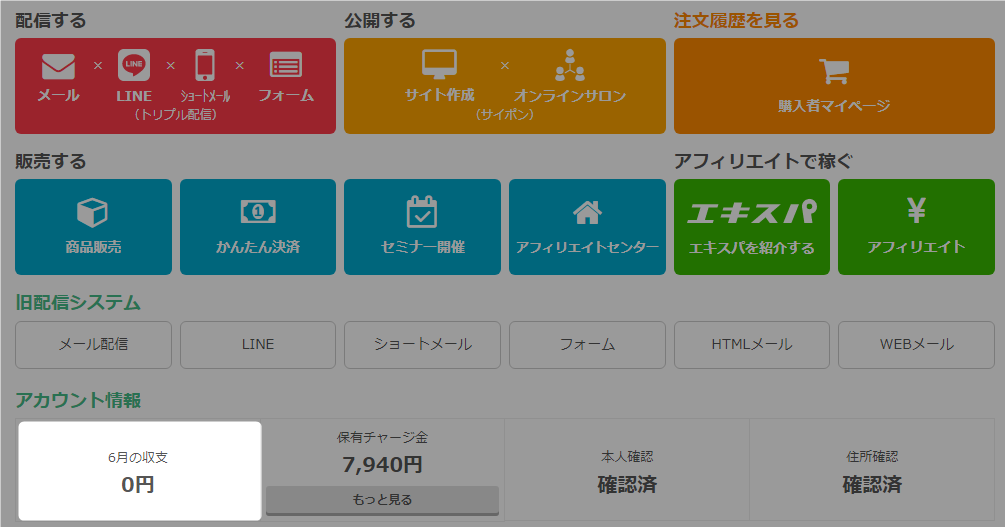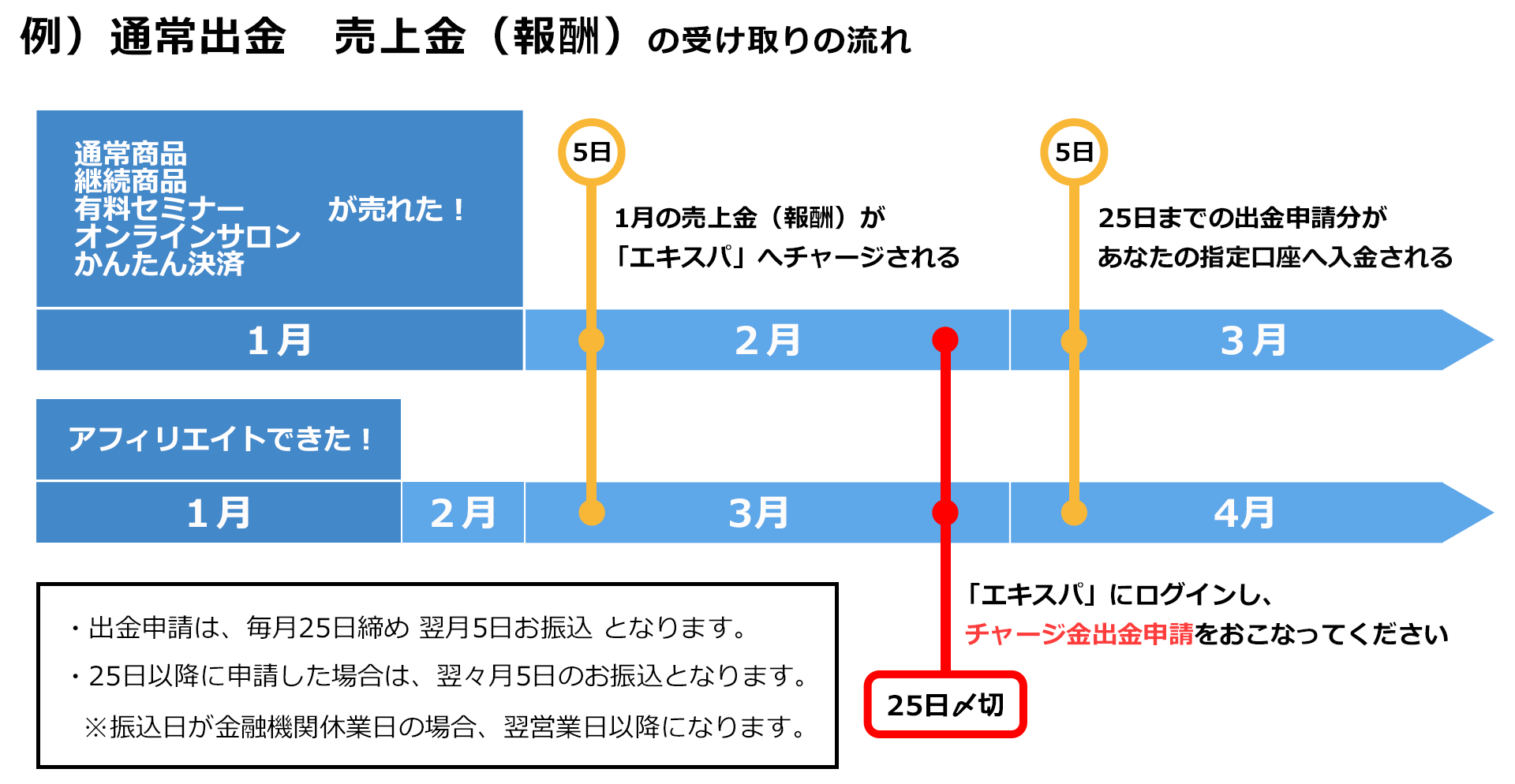「非公開」状態でサイトを作成できますか?
サイトを非公開状態で作成されたい場合、
1.サイトの公開設定を「非公開」にする
2.「プレビュー」でサイトを確認しながら作成
の手順で、操作をお願いいたします。
サイトの公開設定については、以下のマニュアルをご確認ください。
▼ヘルプ|サイトの公開設定を変更
何時まで、募集ができますか?
セミナー募集の終了時間は、以下のどちらで設定されているかにより、異なります。
・「開催日の0日前まで」に設定
・「開催日の0日前まで」以外に設定
「開催日0日前まで」に設定
セミナー募集の終了日時を、「開催日0日前まで」に設定された場合、
開催日当日のセミナー終了時間まで、募集することが可能です。
2020年10月10日 12時まで、セミナー募集が可能
「開催日の0日前まで」以外に設定
セミナー募集の終了日時を、「開催日0日前まで」以外に設定された場合、
開催日前日の23時59分まで、募集することが可能です。
「開催日の3日前まで」に設定した場合、
2020年10月7日 23時59分まで、セミナー募集が可能
余白 仕様変更のお知らせ ※要作業
余白 仕様変更のお知らせ ※要作業
平素はエキスパ/サイポンをご利用いただき、誠にありがとうございます。
ご提供サービスにおきまして、以下の仕様を変更しました。
サイポンをご利用のユーザーさまには大変ご迷惑をおかけしますが、ご協力いただけますと幸いです。
余白 仕様変更のお知らせ
| 停止日 | 2020年10月19日(月) |
| 仕様変更の内容 | 余白設定の仕様を変更しました。 |
| 処理理由 | これまでの余白設定に不備があり、正しい状態にするため。 |
| ユーザー様へのお願い | 作成済みのサイトで表示の崩れがある場合、 余白設定を確認していただき、正しい表示になるよう調整をお願いいたします。 |
【重要】URLリダイレクト処理の停止のお知らせ
【サイポン】URLリダイレクト処理の停止のお知らせ
平素はエキスパ/サイポンをご利用いただき、誠にありがとうございます。
ご提供サービスにおきまして、以下の処理をおこないました。
古くからサイポンをご利用のユーザーさまには
大変ご迷惑をおかけしますが、ご協力いただけますと幸いです。
URLリダイレクト処理の停止のお知らせ
| 停止日 | 2020年10月19日(月) |
| 処理内容 | サイポンのURLですが、以下の変更をしております。
旧 :https://saipon.jp/s (URLが s ) 旧URLを所有の媒体などに記載していた場合、 この度、サイポンの仕様変更にともない、 |
| 処理理由 | 表示速度の改善など、SEO関連に関わる要素で リダイレクト処理が邪魔をしていた為 |
| ユーザー様へのお願い | 所有の媒体で、旧URL:https://saipon.jp/s を記載の場合、 新しいURLへの変更作業をお願いいたします。 |
当月の収支確認
収支欄には、当月の商品やセミナーの売上金額が表示されます。
※販売手数料が引かれた後の金額が表示されています。
チャージ金残高とは異なりますのでご注意ください。
売上の振り込みまでのサイクルは以下をご確認ください。
→ 「売上金(報酬)の受け取りまでの流れ」
売上金(報酬)の受け取りまでの流れ
チャージ金へ、売上金(報酬)が反映されるタイミング
◇チャージ金への反映タイミング
・アフィリエイト報酬 → 報酬発生月の翌々月5日
・その他 → 報酬発生月の翌月5日
◇チャージ金出金の必須条件
本人確認済み・住所認証済みであること
◇流れ
1、エキスパで「チャージ金出金申請」を25日までにおこなう ← 出金申請が必要です
2、チャージ金出金申請があった翌5日に、指定口座へ入金
◇出金上限
保証金を除く全額が可能
※3,000円から出金申請可能です。
※出金手数料として770円(税込)が申請金額から引かれて振り込みがおこなわれます。
アフィリ集計
アフィリエイト集計確認手順
- 「商品販売」をクリック。

- 「アフィリ集計」をクリック。
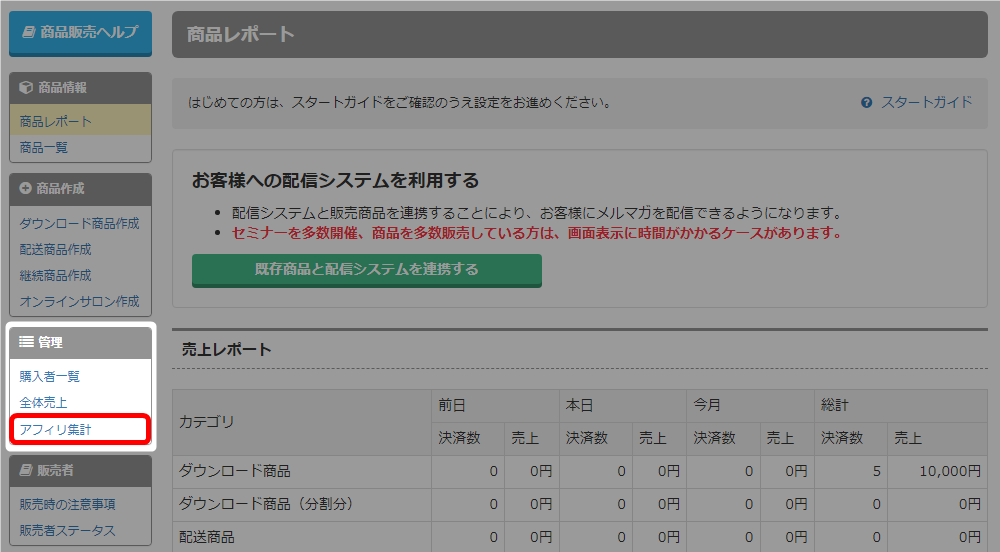
- アフィリエイト集計画面が表示されました。
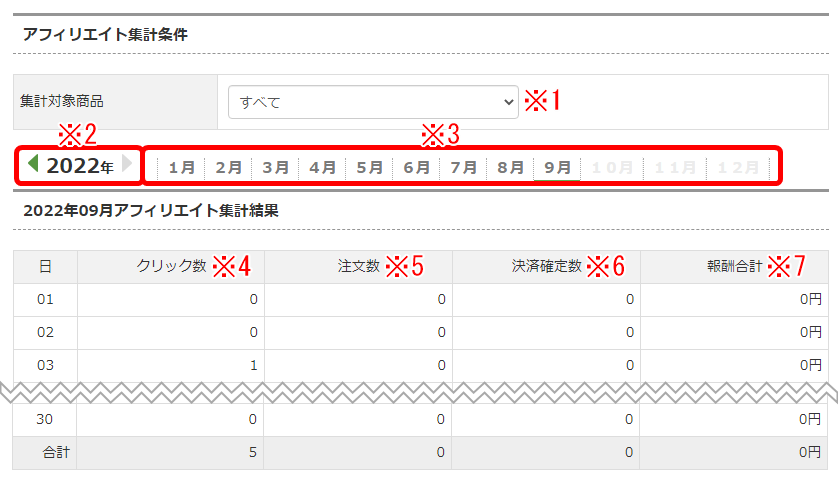
※1 集計対象商品 ドロップダウンより商品を選択することで、商品ごとの集計を確認できます。 ※2 年選択 左右の矢印で年を選択できます。 ※3 月選択 選択した年の、月ごとの集計を確認できます。 ※4 クリック数 広告がクリックされた回数です。 ※5 注文数 商品が注文された回数です。 ※6 決済確定数 注文された商品の決済が完了した回数です(成果確定)。 ※7 報酬合計 アフィリエイターへ支払いを行う報酬金額合計です。
成果確定分のみ計上されます。 - 以上が、商品アフィリの集計確認手順です。
特別報酬の設定方法
基本的には「商品登録時の設定金額」がアフィリエイト報酬として支払われます。
常に紹介していただけるアフィリエイターさんには、個別のやりとりでアフィリエイト報酬をUPさせることができます。
その場合は、「特別報酬の設定」で個別に報酬額の設定をおこなうことができます。
特別報酬を設定している場合は、常に特別報酬の設定金額で支払いがおこなわれます。
継続商品は、初期費用のみ特別報酬が設定可能です。
その他、特別報酬設定欄の注意事項もあわせてご確認ください。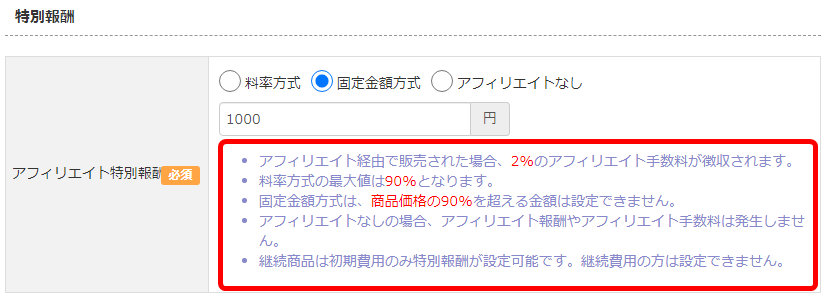
特別報酬の設定手順
- 「商品販売」をクリック。

- 「商品一覧」をクリック。
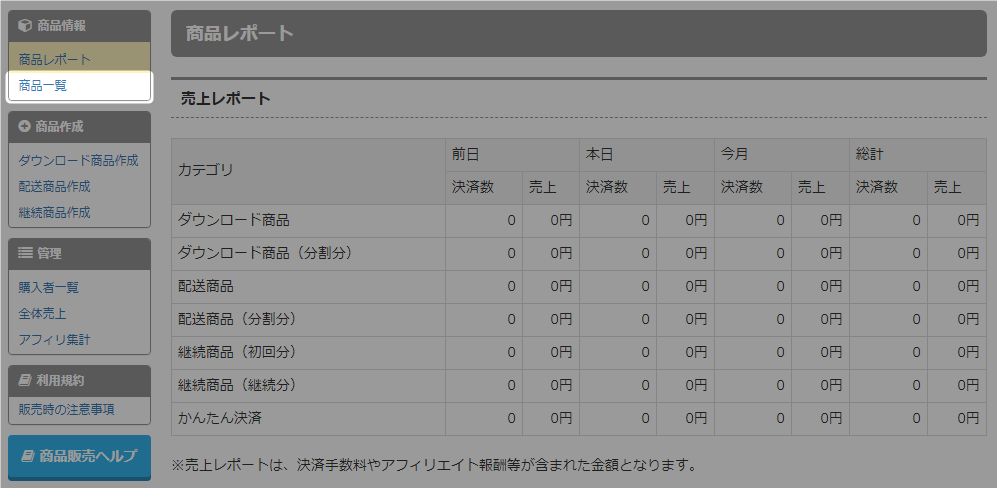
- 特別報酬を設定する商品名をクリック。
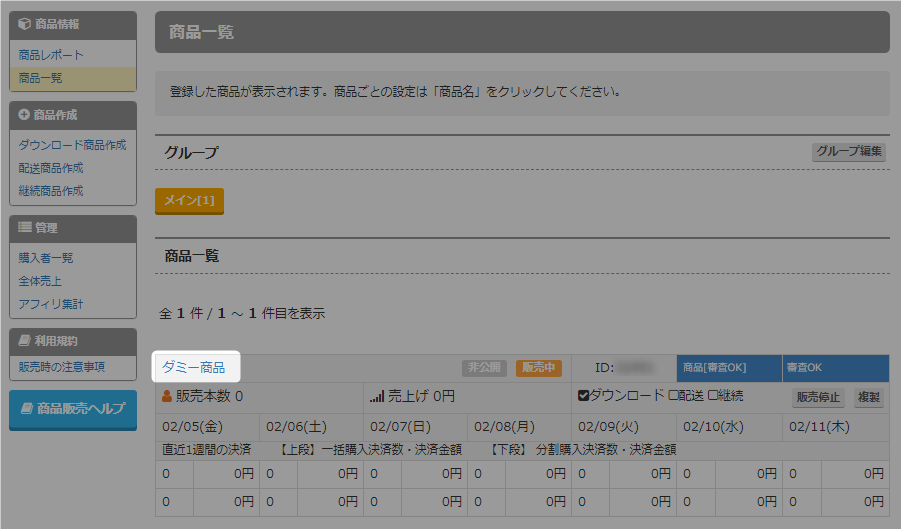
- 「アフィリエイター一覧」をクリック。
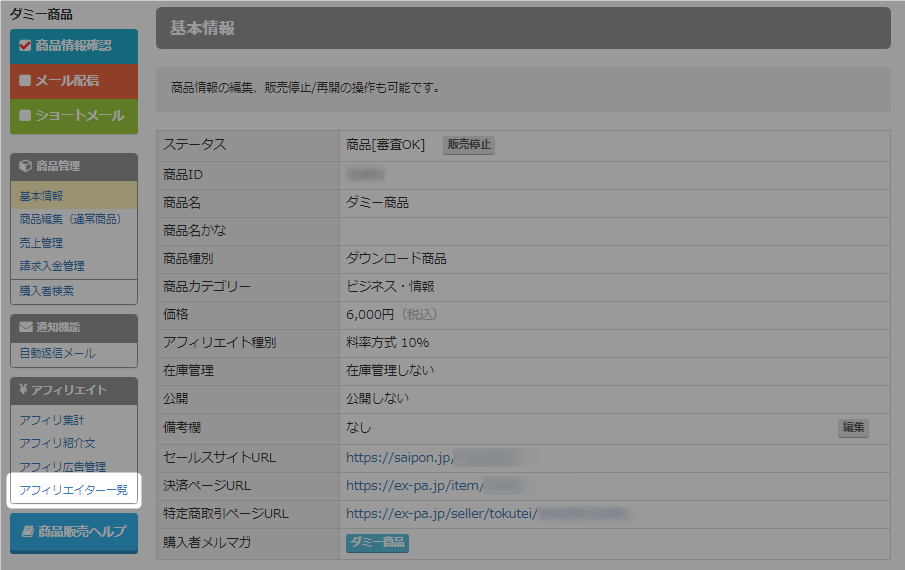
- 特別報酬を設定したいアフィリエイターの「設定」をクリック。
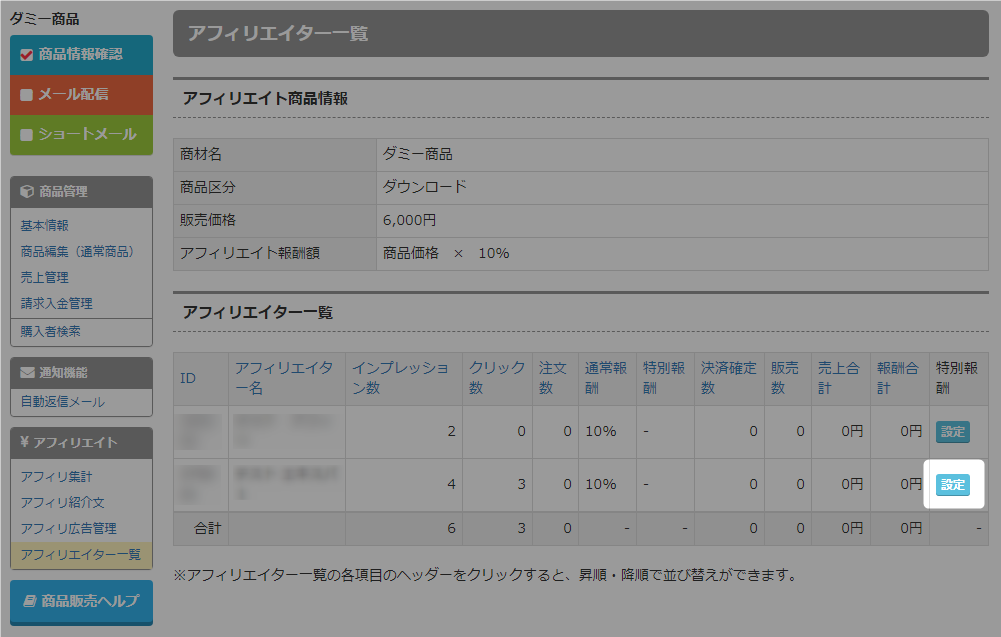
- アフィリエイト特別報酬額を設定。
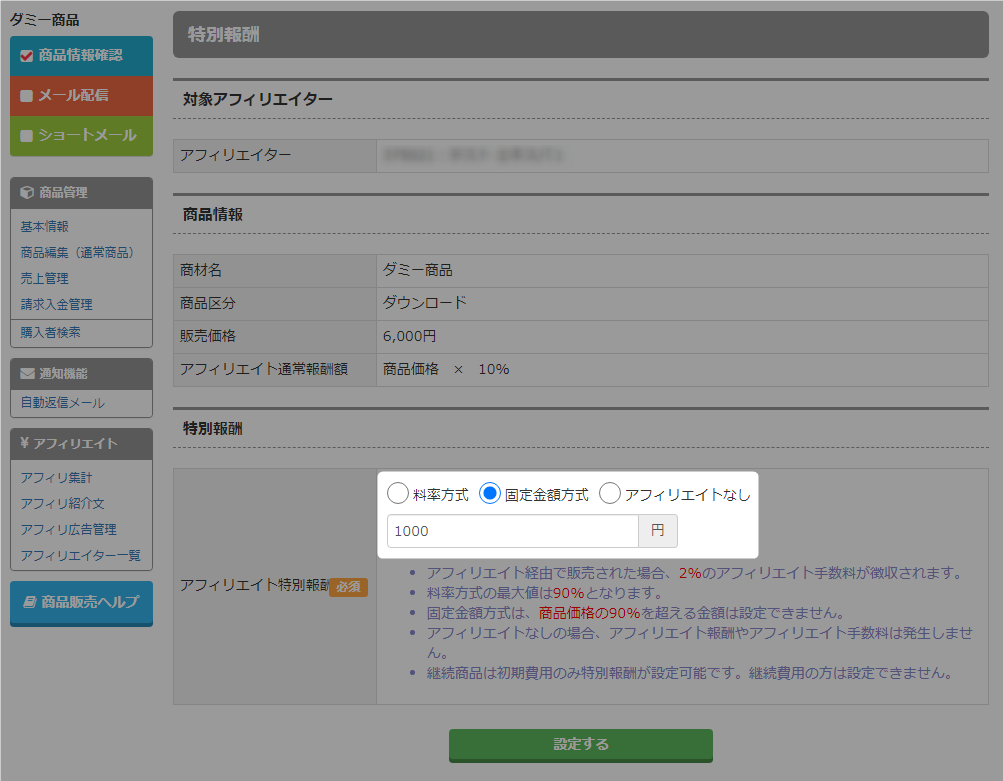
- 「設定する」をクリック。
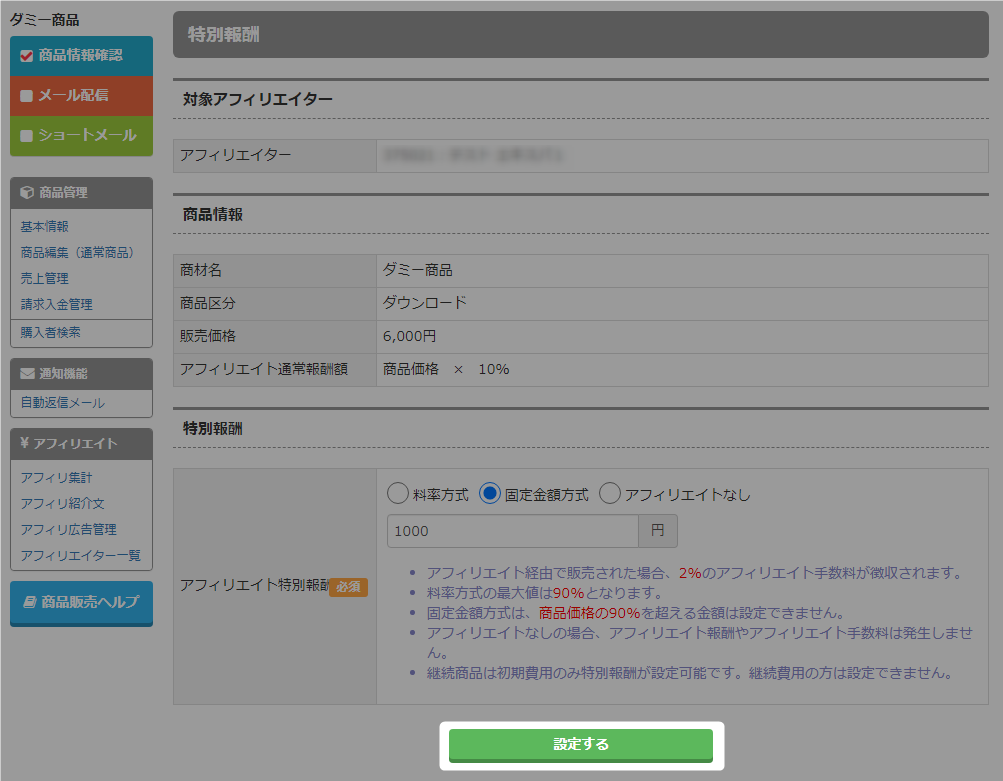
- 特別報酬の設定が完了しました。
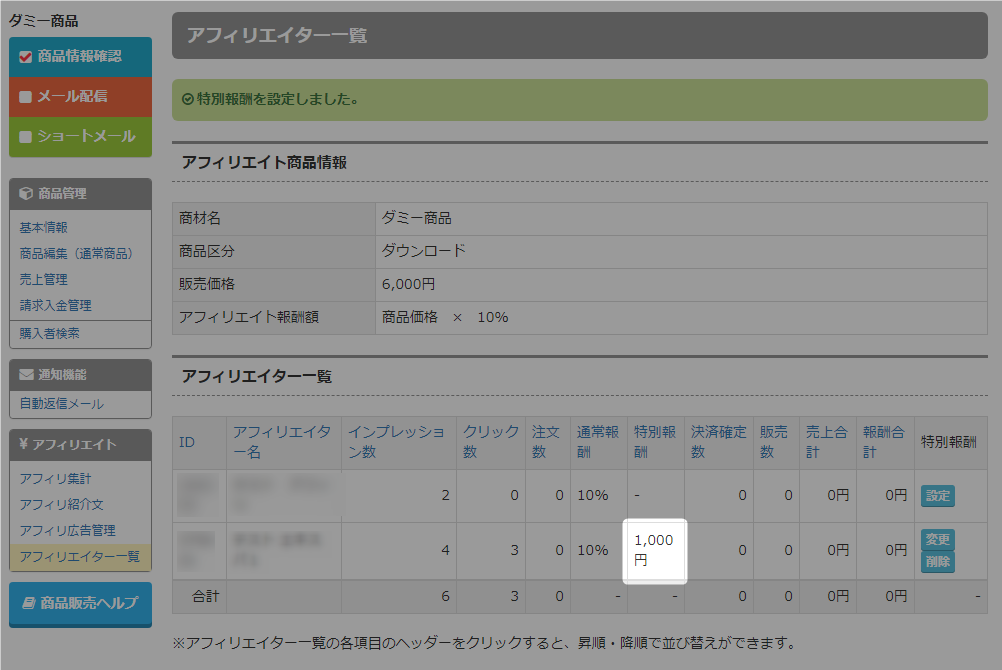
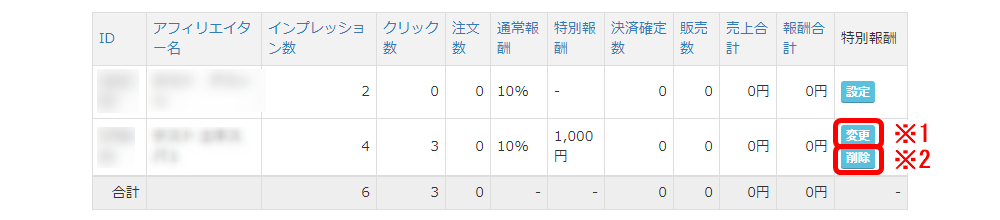
※1 変更 金額の変更がおこなえます。 ※2 削除 特別報酬の設定を削除し、通常報酬に戻せます。 - 以上が、特別報酬の設定方法手順です。
登録商品の準備(商品の審査基準)